パソコンを使っていて、ふと気づくとデスクトップの背景が真っ黒になっている。
そんな経験はありませんか?
「壊れちゃったの?」
「ウイルスに感染した?」
と心配になってしまいますが、実はこれ、Windowsユーザーによくある問題なんです。
デスクトップが黒くなる原因は一つではありません。
でも、ほとんどの場合は設定を少し変更するだけで簡単に元に戻せます。
この記事では、なぜデスクトップが黒くなるのか、そしてどうやって直せばよいのかを、パソコン初心者の方にもわかりやすく説明します。
難しい操作は一切ありませんので、一緒に問題を解決していきましょう!
まずは原因を確認してみよう

デスクトップが黒くなる原因はいくつかあります。
まずは、どのパターンに当てはまるかを確認してみましょう。
よくある症状の確認
- デスクトップアイコンは表示されているか?
- タスクバーは正常に動いているか?
- 壁紙だけが消えているか、画面全体が真っ黒か?
- いつから黒くなったかを思い出せるか?
これらを確認することで、原因を絞り込みやすくなります。
一番多い原因:壁紙設定のトラブル
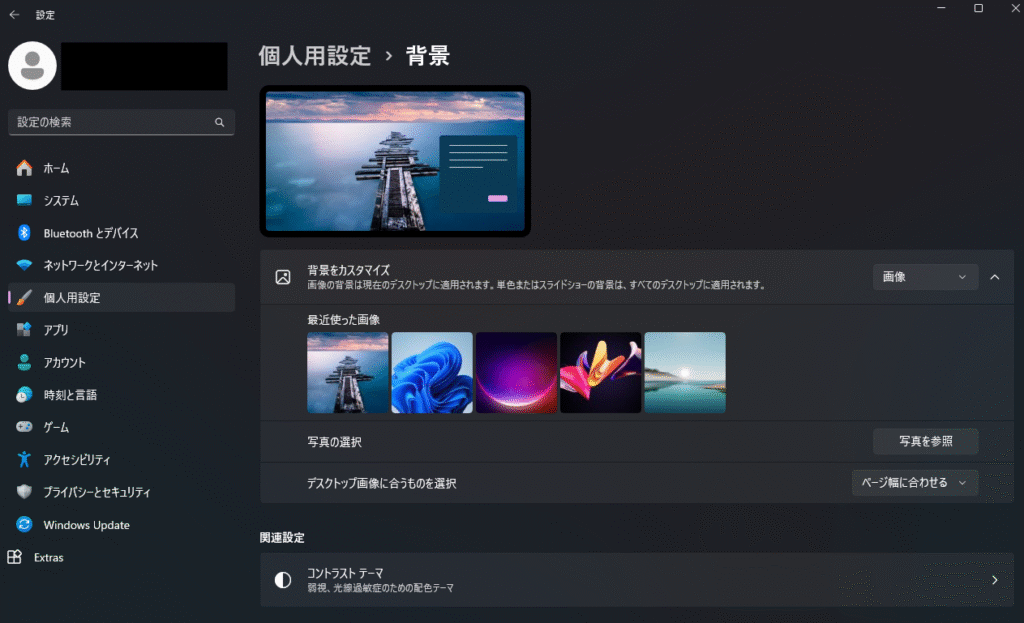
設定がリセットされている可能性
最も多いのは、なんらかの理由で壁紙の設定がリセットされてしまうケースです。
なぜ設定がリセットされるの?
- Windowsアップデートの影響
- 壁紙ファイルの破損や移動
- システムエラーやクラッシュ
- 他のユーザーによる設定変更
解決方法:壁紙を再設定する
- デスクトップの何もない場所で右クリック
- 「個人用設定」をクリック
- メニューから「背景」をクリック
- 「参照」ボタンから好きな画像を選ぶ
- または「Windows スポットライト」や「単色」を選んでみる
これで壁紙が戻れば、問題解決です!
壁紙ファイルが見つからない場合
以前使っていた壁紙ファイルが削除されていたり、別の場所に移動されている場合があります。
解決方法
- 「ピクチャ」フォルダを確認
- 以前ダウンロードした画像を探す
- 新しい壁紙を設定する
おすすめの壁紙保存場所
- C:\Users\(ユーザー名)\Pictures\Wallpaper
- デスクトップではなく、専用フォルダに保存
ハイコントラストテーマの影響
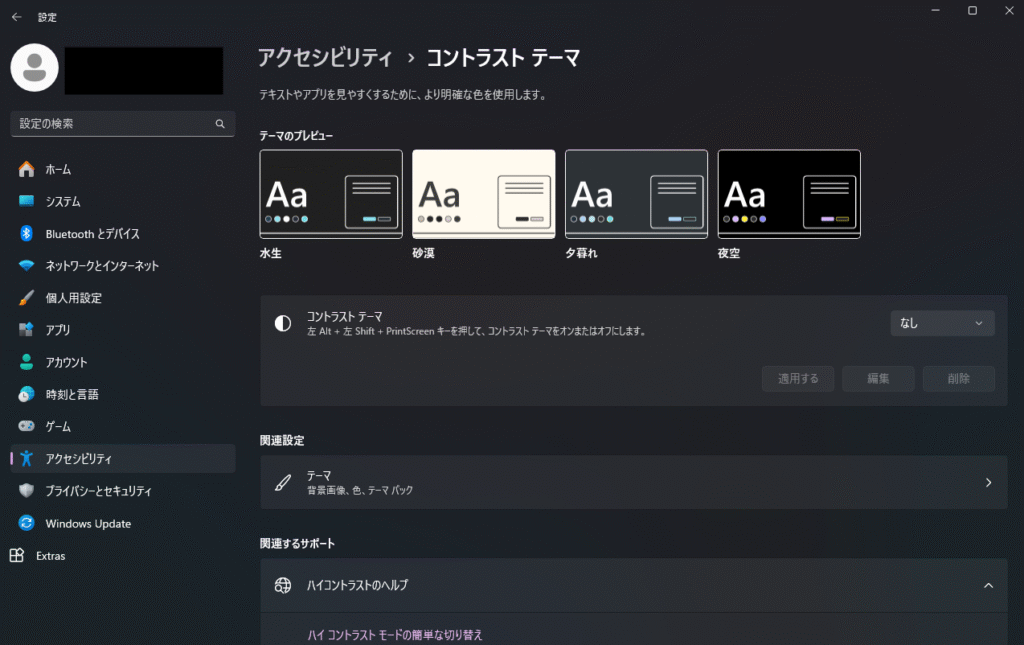
テーマ設定を確認しよう
Windowsのテーマ設定で「ハイコントラスト」が選ばれていると、背景が黒くなることがあります。
解決方法
- デスクトップを右クリック
- 「個人用設定」をクリック
- 左側のメニューから「テーマ」をクリック
- 現在のテーマを確認
- ハイコントラスト系のテーマが選ばれていたら、「Windows 10」や「Windows 11」など通常のテーマに変更
ハイコントラストテーマとは?
- 文字や画像のコントラストを高める機能
- 視覚に配慮した設計
- 背景は通常、黒や白のシンプルな色
テーマを変更すれば、すぐに元の表示に戻ります。
グラフィックドライバーのトラブル

ドライバーが原因かもしれません
グラフィック(画面表示)を担当するドライバーに問題があると、壁紙が正しく表示されないことがあります。
症状の特徴
- 壁紙だけでなく、画面全体がおかしい
- 色が変になっている
- 画面がちらつく
- 解像度が変わってしまった
解決方法:ドライバーを更新する
- 「スタートボタン」を右クリック
- 「デバイスマネージャー」をクリック
- 「ディスプレイアダプター」をクリックして展開
- グラフィックデバイス名を右クリック
- 「ドライバーの更新」をクリック
- 「ドライバーを自動的に検索」を選ぶ
- 更新が完了したら、パソコンを再起動
注意点
- インターネット接続が必要
- 更新には時間がかかることがある
- 再起動は必ず行う
メーカー公式サイトからダウンロード
自動更新で解決しない場合は、グラフィックカードメーカーのサイトから最新ドライバーをダウンロードしましょう。
主要メーカー
- NVIDIA:GeForce系のグラフィックカード
- AMD:Radeon系のグラフィックカード
- Intel:内蔵グラフィック
自分のパソコンがどのメーカーのものかは、デバイスマネージャーで確認できます。
エクスプローラーの不具合が原因
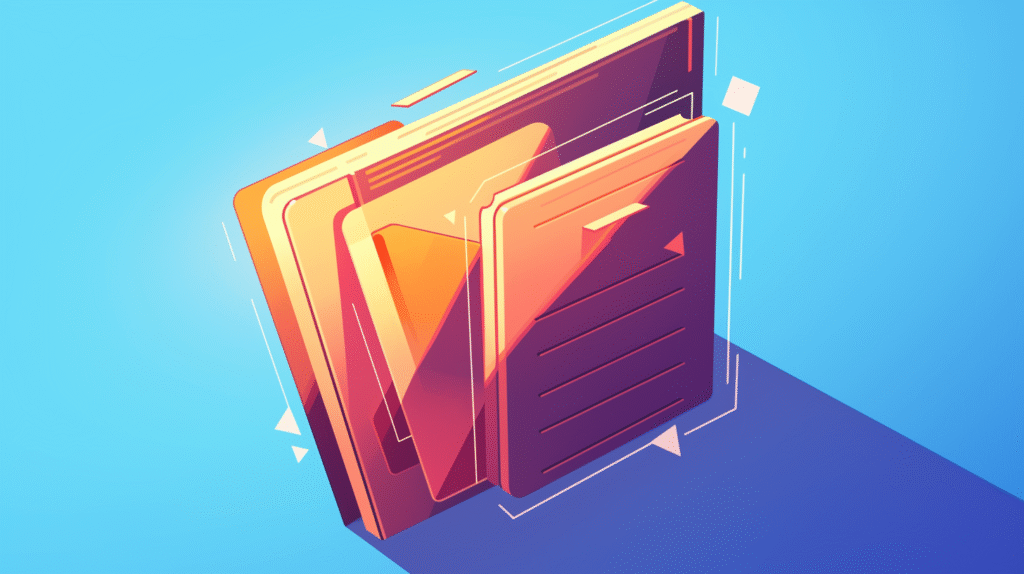
explorer.exeを再起動してみよう
Windowsの基本プログラム「explorer.exe(エクスプローラー)」に問題があると、デスクトップ表示がおかしくなることがあります。
症状の特徴
- デスクトップが真っ黒
- アイコンが表示されない
- タスクバーが消えている
- マウスカーソルだけが見える
解決方法:エクスプローラーを再起動
- キーボードで「Ctrl + Shift + Esc」を同時に押す
- タスクマネージャーが開く
- 「詳細」タブをクリック(すでに詳細表示の場合は不要)
- 一覧から「explorer.exe」を探す
- 「explorer.exe」を右クリック
- 「再起動」をクリック
数秒待つと、デスクトップが正常に表示されるはずです。
エクスプローラーが見つからない場合
一覧に「explorer.exe」がない場合は、手動で起動します。
手動起動の方法
- タスクマネージャーで「ファイル」をクリック
- 「新しいタスクの実行」をクリック
- 「explorer.exe」と入力
- 「OK」をクリック
これでエクスプローラーが再起動されます。
その他の対処法

システムファイルチェック
Windowsのシステムファイルが破損している可能性もあります。
sfc /scannowコマンドを実行
- スタートボタンを右クリック
- 「Windows PowerShell(管理者)」をクリック
- 「sfc /scannow」と入力してEnterキー
- スキャンが完了するまで待つ(15~30分程度)
- 問題が見つかった場合は自動で修復される
セーフモードで起動
通常の起動で解決しない場合は、セーフモードを試してみましょう。
セーフモードの起動方法
- 「設定」→「更新とセキュリティ」→「回復」
- 「PCの起動をカスタマイズする」で「今すぐ再起動」
- 「トラブルシューティング」→「詳細オプション」→「スタートアップ設定」
- 「再起動」をクリック
- 数字の「4」または「5」を押してセーフモード起動
セーフモードで正常に表示される場合は、ドライバーやソフトウェアの問題が考えられます。
システムの復元
最近インストールしたソフトや設定変更が原因の場合は、システムの復元が効果的です。
システム復元の手順
- スタートメニューで「復元」と検索
- 「復元ポイントの作成」をクリック
- 「システムの復元」をクリック
- 問題が起きる前の日付を選ぶ
- 画面の指示に従って復元を実行
注意点
- 復元後にインストールしたソフトは削除される
- 個人ファイル(写真、文書など)は影響を受けない
- 復元ポイントがない場合は使用できない
まとめ
デスクトップが黒くなる問題は、見た目はびっくりしますが、ほとんどの場合は簡単に解決できます。
解決の優先順位
- 壁紙設定の確認:一番簡単で効果的
- アクセシビリティ設定の確認:見落としやすいポイント
- テーマ設定の確認:設定変更が原因の場合
- エクスプローラーの再起動:システムトラブルの場合
- ドライバーの更新:ハードウェア関連の場合
困ったときのポイント
- 一度に複数の方法を試さない
- 一つずつ試して、効果を確認
- 変更した設定は記録しておく
- 解決しない場合は専門家に相談







